Bạn có nhu cầu sử dụng máy tính cao? bạn vẫn đang FA? Tinder là ứng dụng hẹn hò giúp bạn kết nối với nhiều bạn bè mới xung quanh đây. Và biết đâu chừng, trong số đó có nửa kia của bạn. Vậy nên, nếu bạn đang có nhu cầu tìm kiếm nữa kia của mình thì hãy cùng mình tìm hiểu 2 cách đăng nhập và sử dụng tinder cho máy tính nhé!
Tinder là một ứng dụng hẹn hò dành cho những người độc thân. Bạn sẽ tìm thấy rất nhiều bạn mới ở đây, rất có thể trong số đó là nửa kia của bạn. Đừng để mình cô đơn quá lâu hãy cùng Tinder kết nối mảnh ghép còn lại, bạn nhé.
I. Sử dụng tinder Bằng trình duyệt Web (online)
Bước 1: Truy cập vào link https://tinder.com/?lang=vi để vào trang chủ tinder
Bước 2: Chọn Login để đăng nhập hoặc nếu bạn chưa có tài khoản chọn Creat Acccout để tạo tài khoản
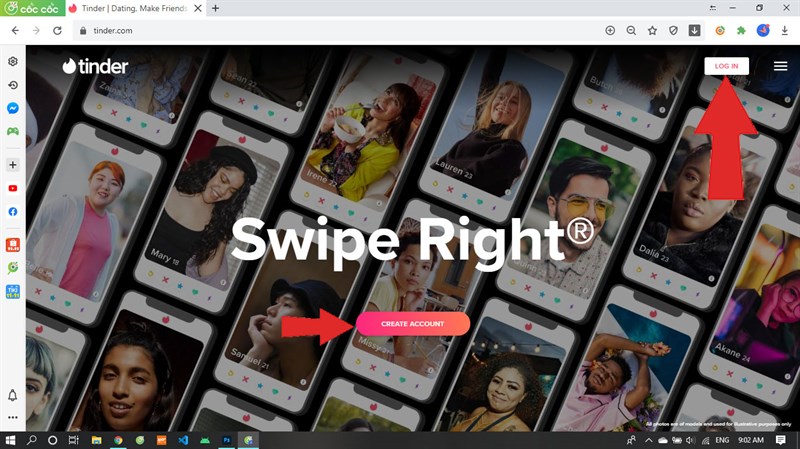
login
Bước 3: Chọn Kiểu liên kết mà bạn thích (Facebook, Google, Số điện thoại)
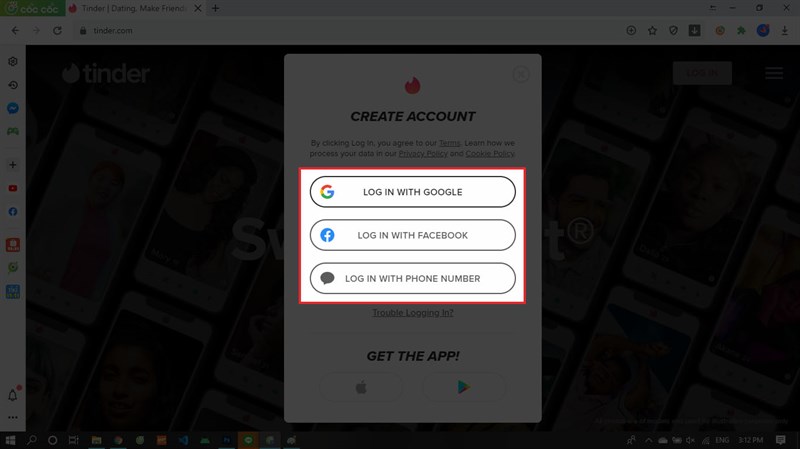
Bước 4: Sau khi Chọn hình thức đăng kí ta nhập Số điện thoại và nhấn Continue
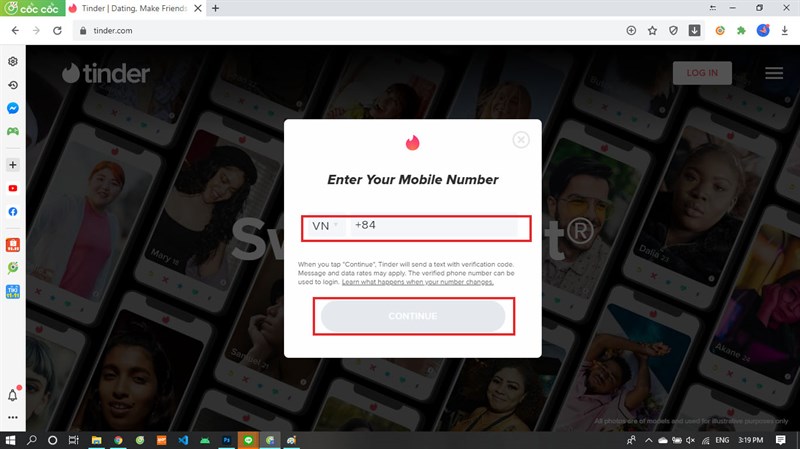
Bước 5: Tiếp theo sẽ có tin nhắn SMS gửi mã xác nhận về cho bạn, bạn hãy nhập mã xác nhận > Chọn tiếp tục
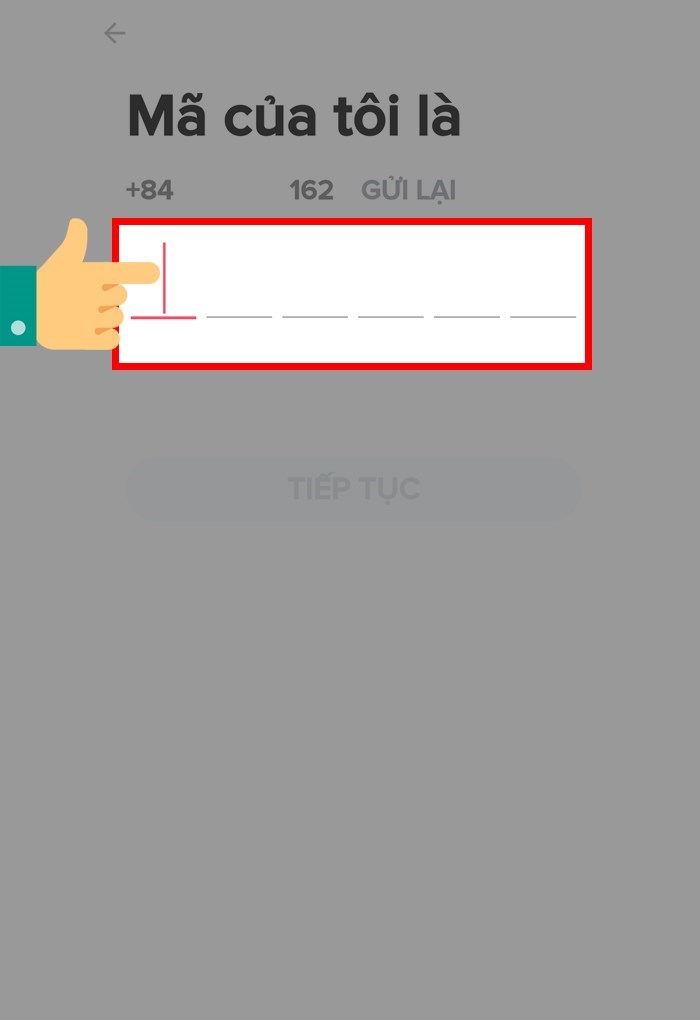
Bước 6: Nhấn chọn Tôi đồng ý để xác nhận đồng ý điều khoản.
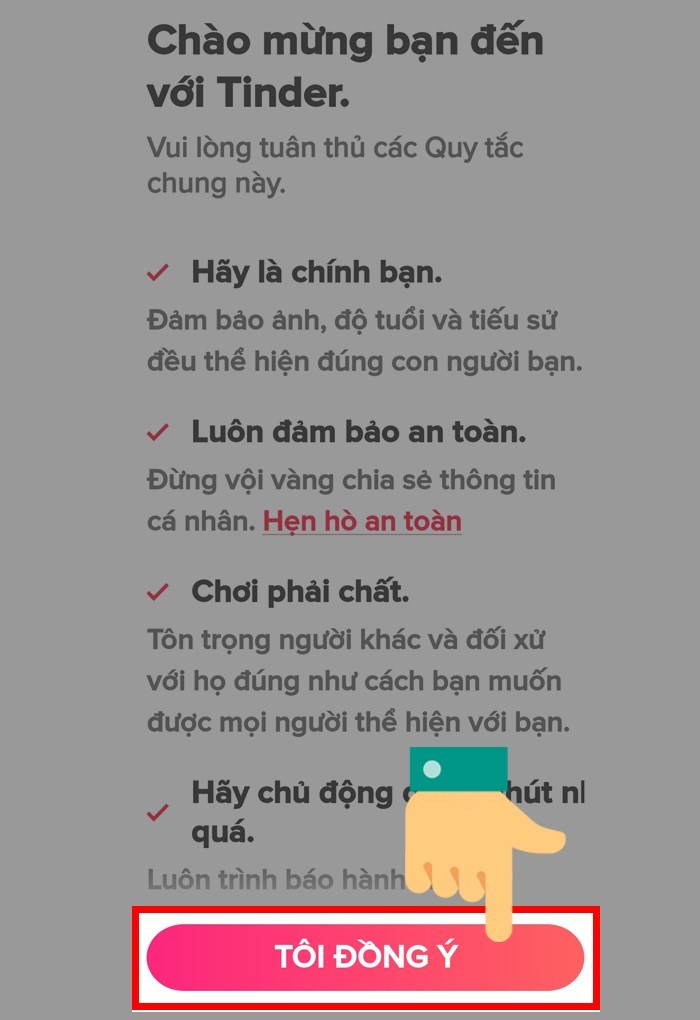
Bước 7 : Xác nhận xu hướng giới tính, bạn có thể chọn không hiển thị trên hồ sơ nếu không muốn công khai thông tin cá nhân.
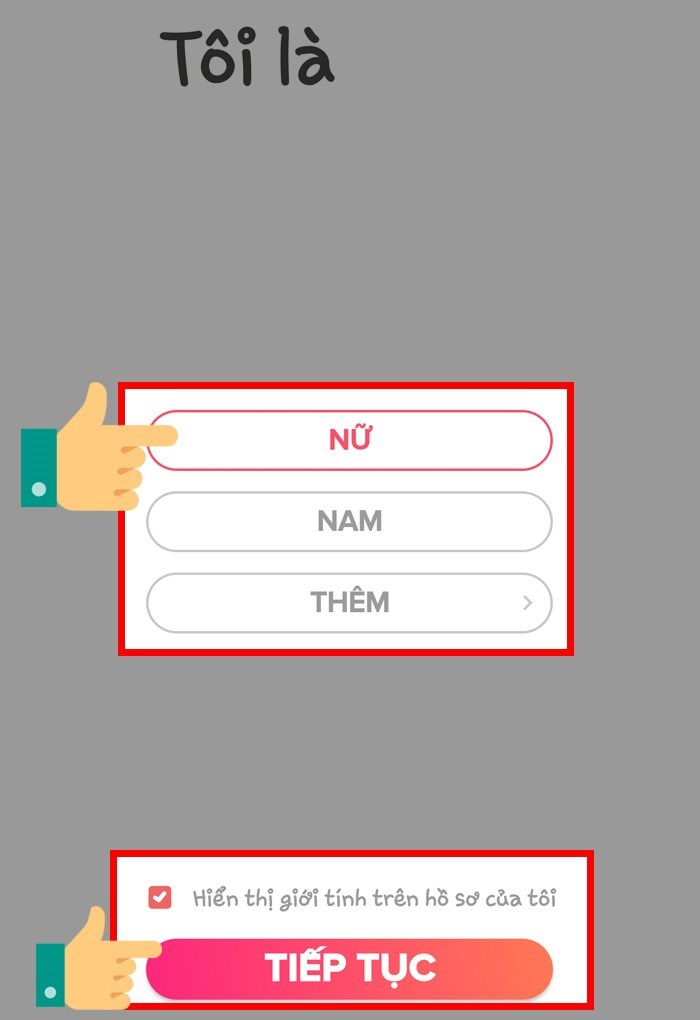
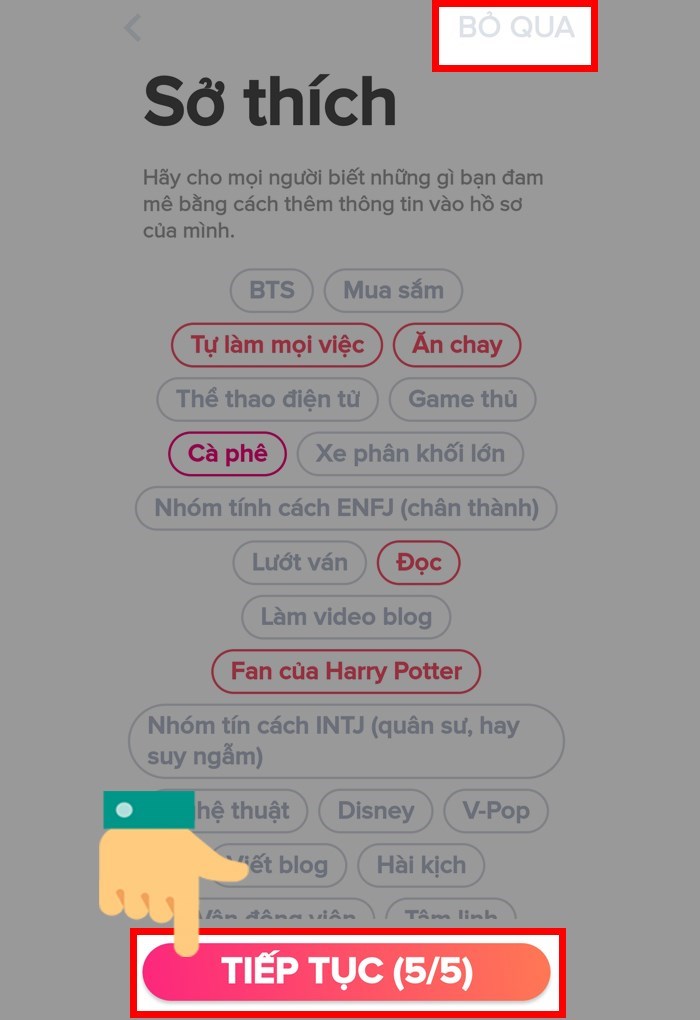
Bước 8: Xác nhận cho phép bật địa điểm(bắt buộc). Như vậy bạn đã tạo tài khoản và đăng nhập Tinder thành công.
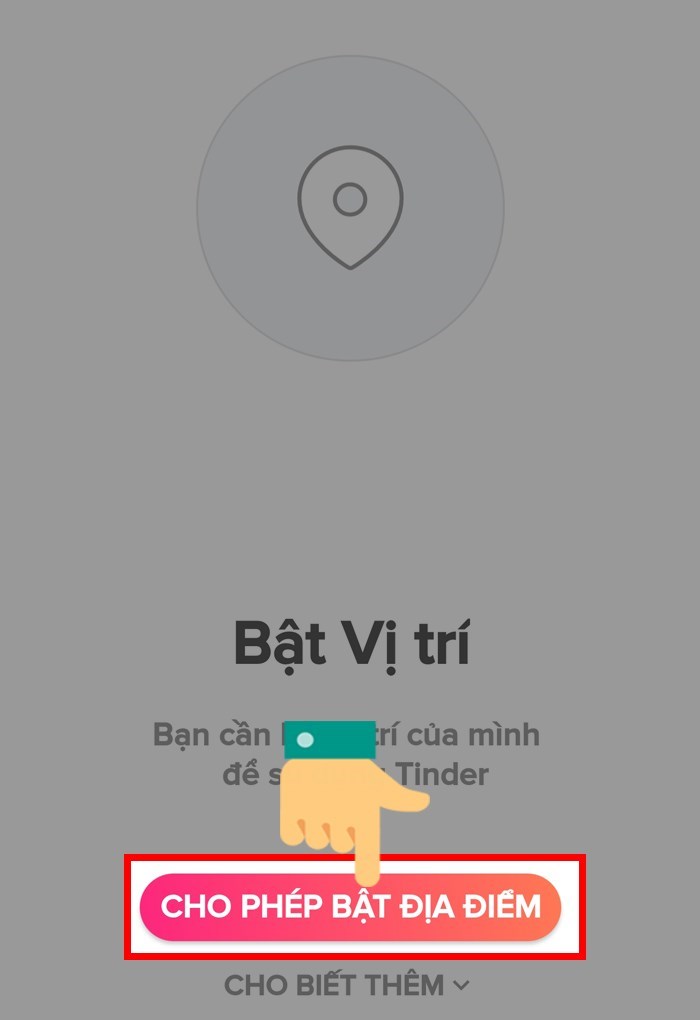
II.sử dụng Tinder qua giả lập bluestacks
Bước 1: Cài đặt bluestacks(nếu bạn đã cài đặt bluestacks từ trước hãy bỏ qua bước này )
Bước 2: Mở bluestacks vào CH play :
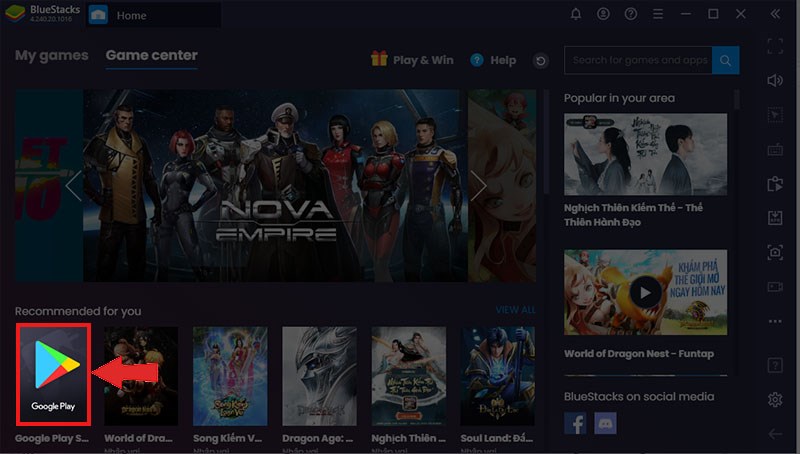
Bước 3: Vào mục tìm kiếm gõ từ khóa “Tinder”
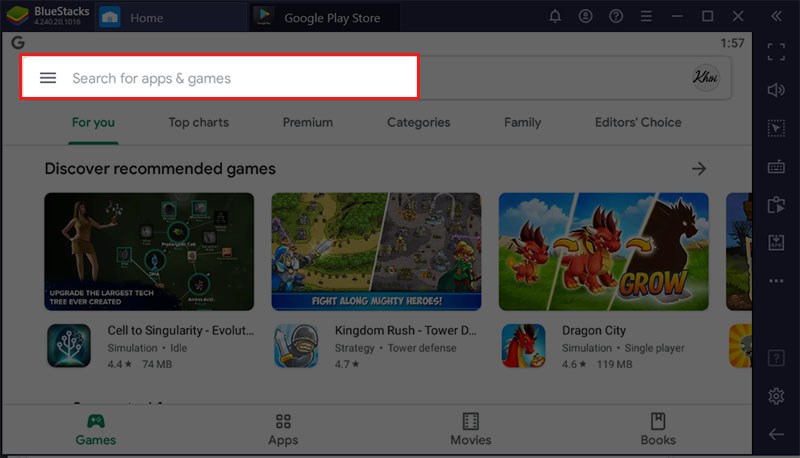
Bước 4: Chọn Install để tải ứng dụng về
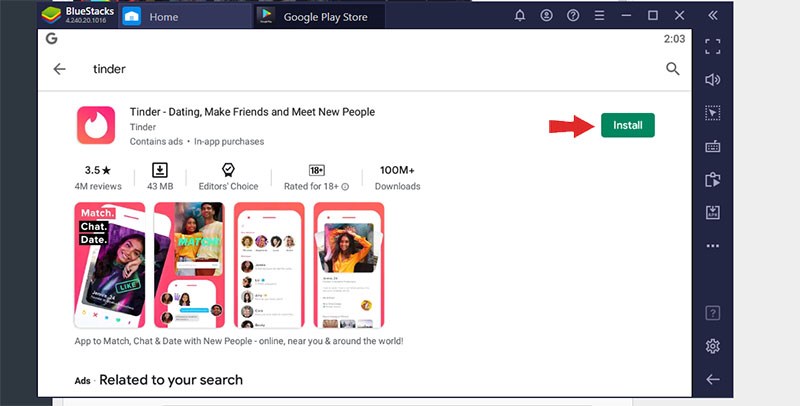
Bước 5: Mở ứng dụng ở nút Open

Bước 6: Sau khi mở ứng dụng lên, bạn chọn Login Whit google hoặc chọn more Options để xem thêm các hình thức đăng nhập khác như Facebook, số điện thoại,..
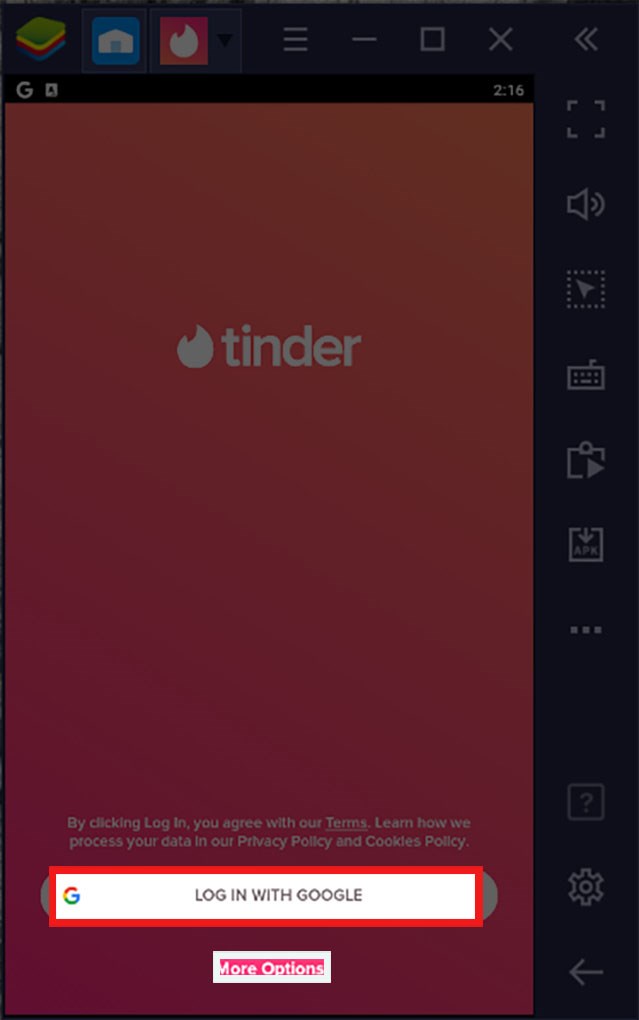
III. Các chức năng của ứng dụng tinder:
1.Giao diện cơ bản:
a. Các nút tương tác Bottom
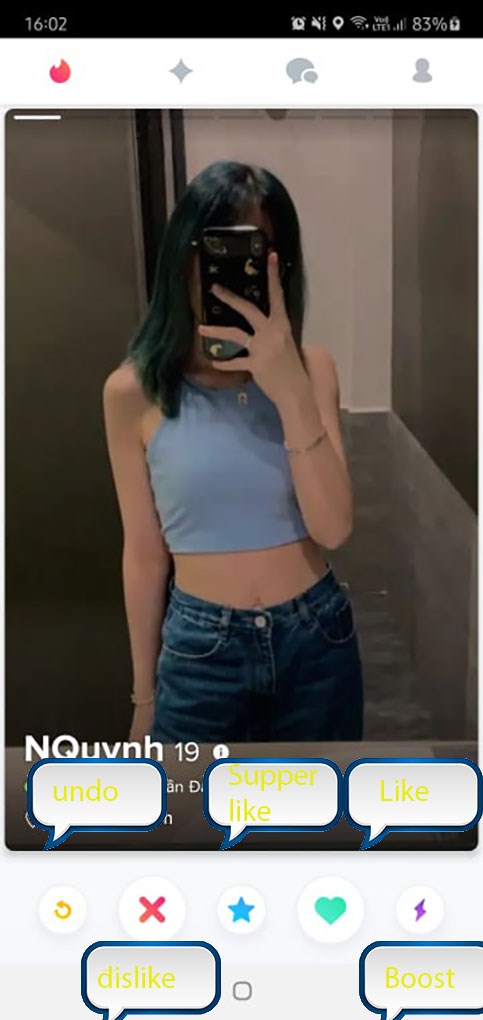
b. Các Chức năng cơ bản
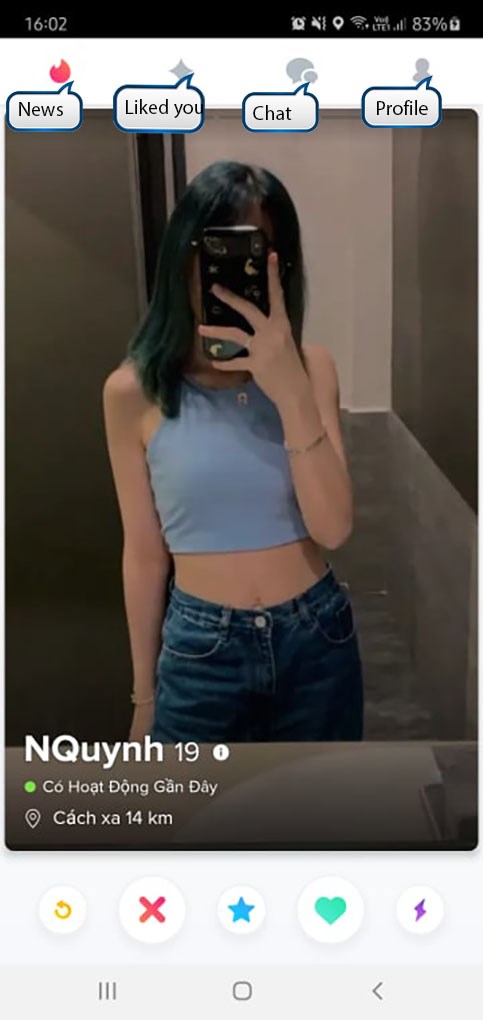
2. Xem các biểu tượng ở bên dưới màn hình. Những biểu tượng này cho phép bạn tương tác với hồ sơ của những người dùng khác. Ý nghĩa của những biểu tượng đó theo thứ tự từ trái sang phải như sau:
- Undo (Hoàn tác) – Việc chạm vào mũi tên màu vàng này sẽ giúp bạn lấy lại lượt vuốt trước đó. Tuy nhiên, bạn phải mua dịch vụ Tinder Plus dành riêng cho chức năng này.
- Dislike (Bỏ qua) – Biểu tượng X màu đỏ dùng để bỏ qua hồ sơ của người khác. Bạn cũng có thể vuốt hồ sơ của họ sang trái để thực hiện thao tác này.
- Boost (Tăng tốc) – Biểu tượng tia chớp màu tím sẽ tăng lượt hiển thị hồ sơ của bạn trong 30 phút. Bạn có một lần tăng tốc miễn phí mỗi tháng.
- Like (Thích) – Biểu tượng trái tim màu xanh lá được dùng khi bạn thích hồ sơ của ai đó, giúp hai bạn kết đôi nếu họ cũng thích bạn. Bạn cũng có thể vuốt hồ sơ của họ sang phải để thực hiện thao tác này.
- Super Like (Rất thích) – Sử dụng biểu tượng này khi bạn thích hồ sơ của người khác và muốn họ biết điều đó. Bạn có ba lượt “Super like” miễn phí mỗi tháng. Bạn cũng có thể vuốt hồ sơ của ai đó lên trên để thực hiện thao tác này.
- News (Tin tức) – Biểu tượng ngọn lửa màu đỏ là nơi mà bạn có thể tìm kiếm bạn bè, đối tượng hợp với bạn để sử dụng các chức năng phía trên
- Liked you (Đã thích bạn) – Là nơi để bạn xem những ai đã thích bạn để bạn có thể tìm được người phù hợp ghép đôi cho mình. tuy nhiên chức năng này cần trả phí bằng việc mua gói cước của tinder
- Chat (Nhắn tin) – Biểu tượng hình tin nhắn dùng để chat cho người bạn đã thích hoặc đã thích bạn từ việc đó bạn cũng có thể tìm hiểu đối phương 1 cách rỏ ràng hơn.
- Profile (thông tin cá nhân) – Đây là nơi lưu giữ thông tin cá nhân của bạn, bạn có thể chỉnh sửa thông tin cá nhân của mình tại mục này.
Vậy là mình vừa hướng dẫn các bước đơn giản để đăng nhập và tạo tài khoản trên ứng dụng hẹn hò Tinder. Hy vọng bạn có thể thao tác thành công và chúc cho bạn tìm được nửa kia phù hợp với mình!
















